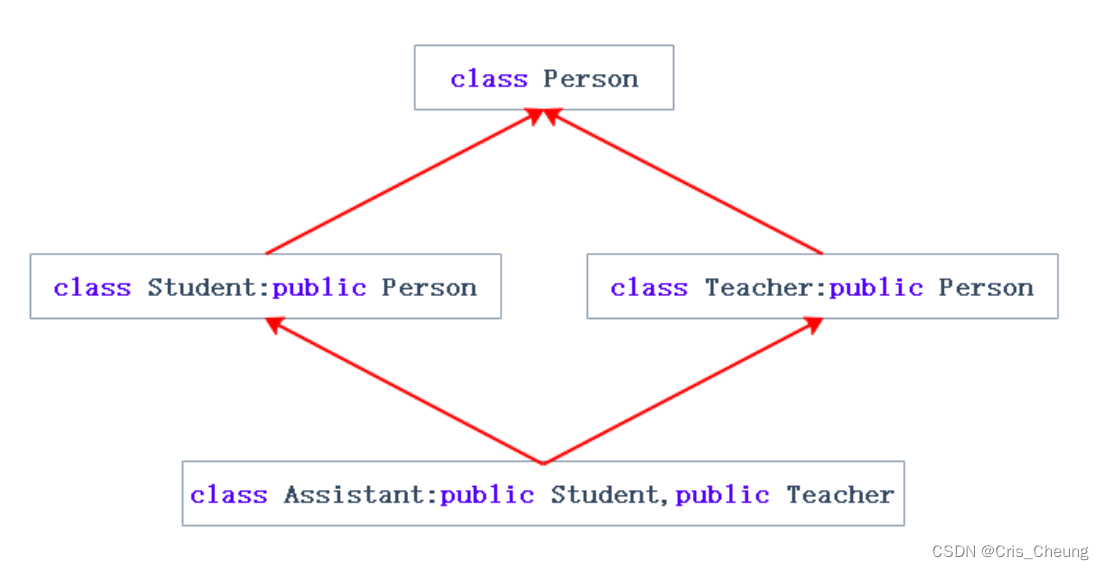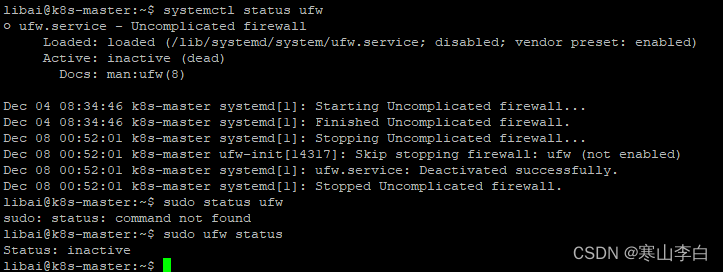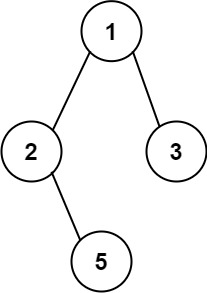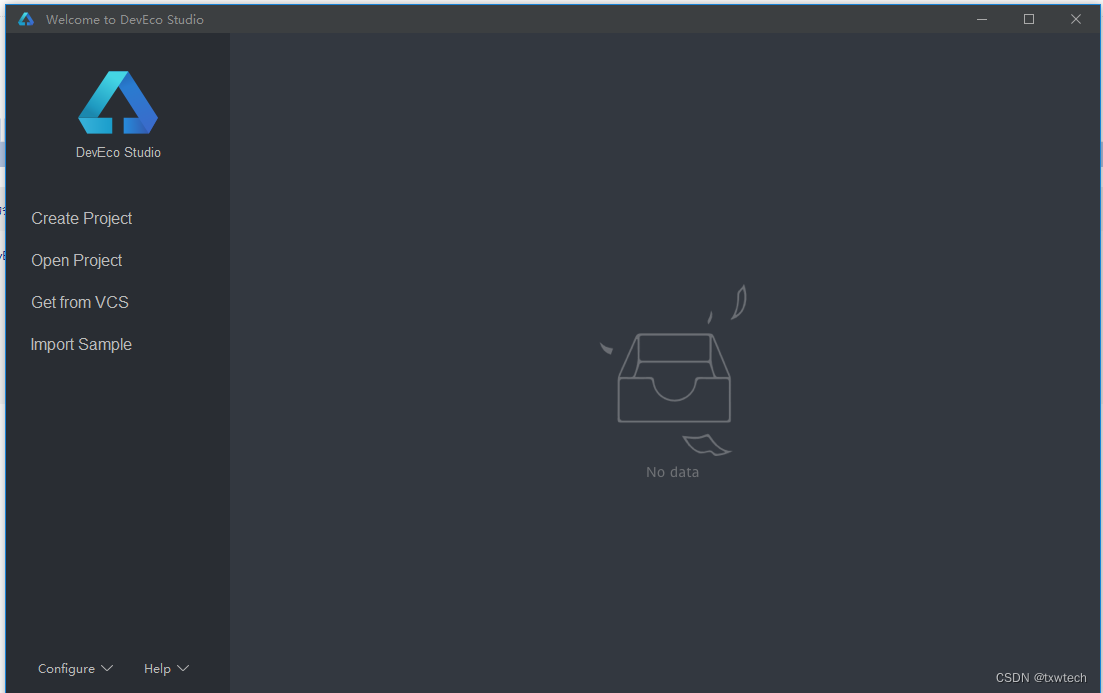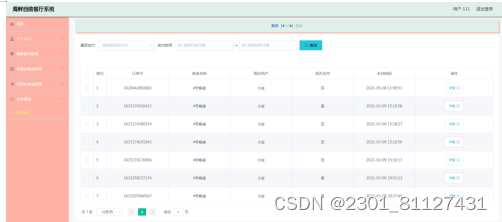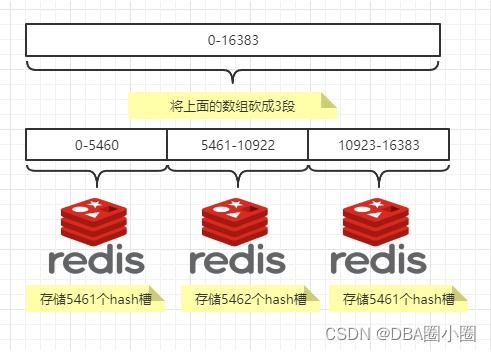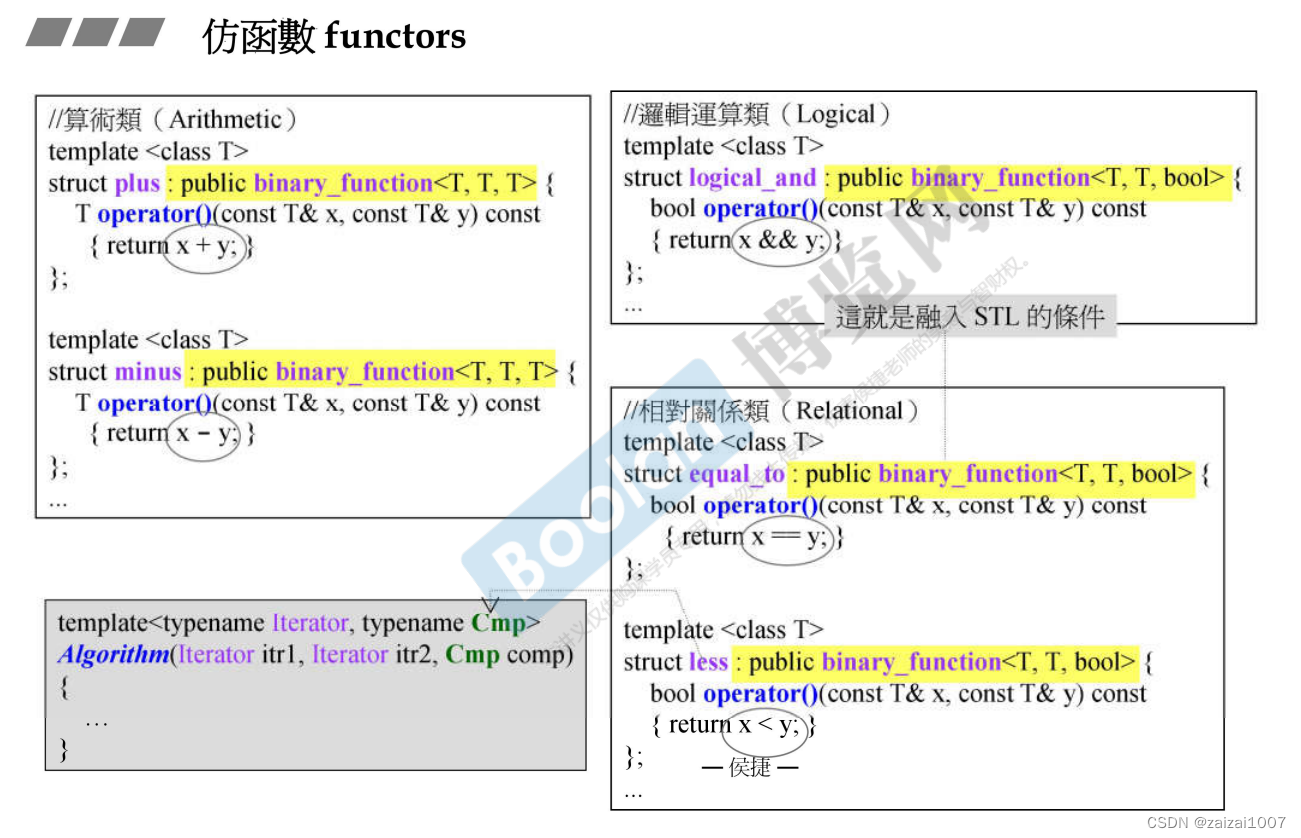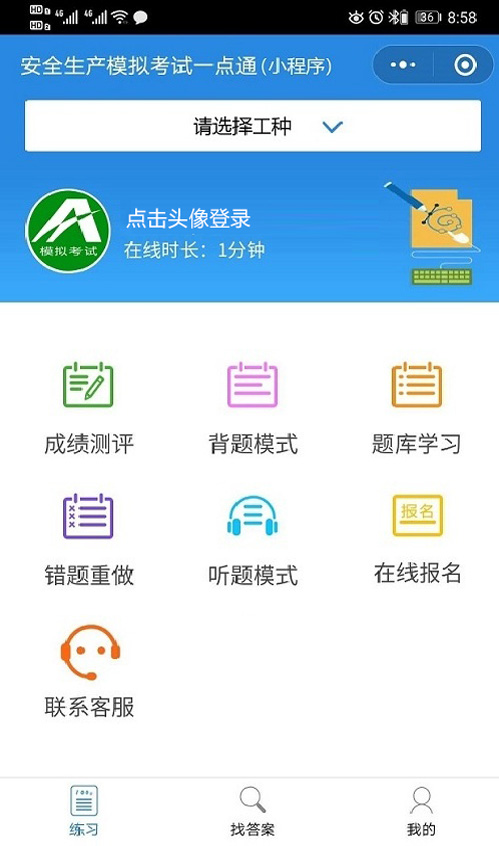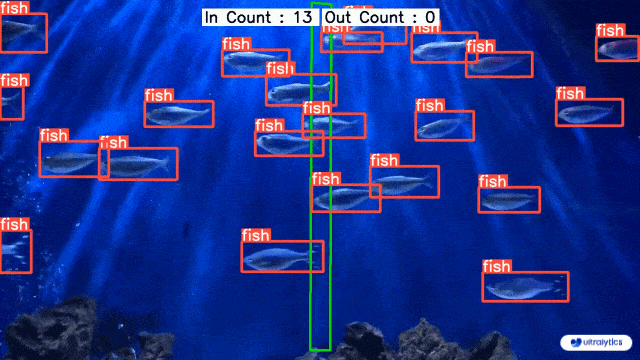点击 <C 语言编程核心突破> 快速C语言入门
Qt学习总结
- 前言
- 十二 QLabel文本框
- 十三 QPushButton按钮
- 十四 QLineEdit单行输入框
- 总结
前言
要解决问题: 学习qt最核心知识, 多一个都不学.
十二 QLabel文本框
Qt的QLabel文本框是一个用于显示文本或图像的控件。它是Qt中常用的一种控件,可用于在GUI中显示静态文本、图像或HTML文本。
一些常用的QLabel函数包括:
-
setText():设置QLabel中显示的文本或HTML文本内容。 -
setPixmap():设置QLabel中显示的图像。 -
setAlignment():设置QLabel中文本或图像的对齐方式。 -
setWordWrap():设置QLabel是否自动换行。 -
setStyleSheet():设置QLabel的CSS样式。 -
setToolTip():设置QLabel的提示信息。 -
setTextFormat():设置QLabel显示文本的格式。 -
clear():清除QLabel显示的内容。
通过拖拽建立一个Label
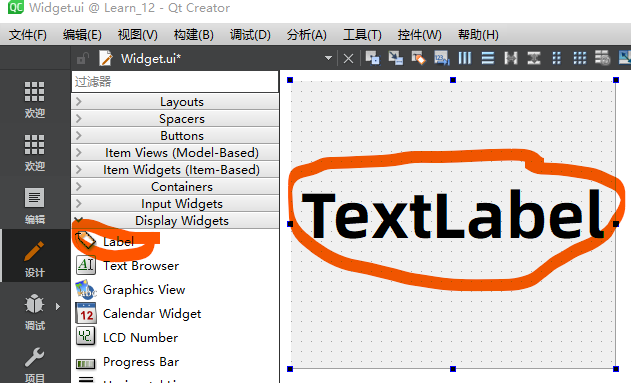
可以设置字体, 颜色, 图片等等.
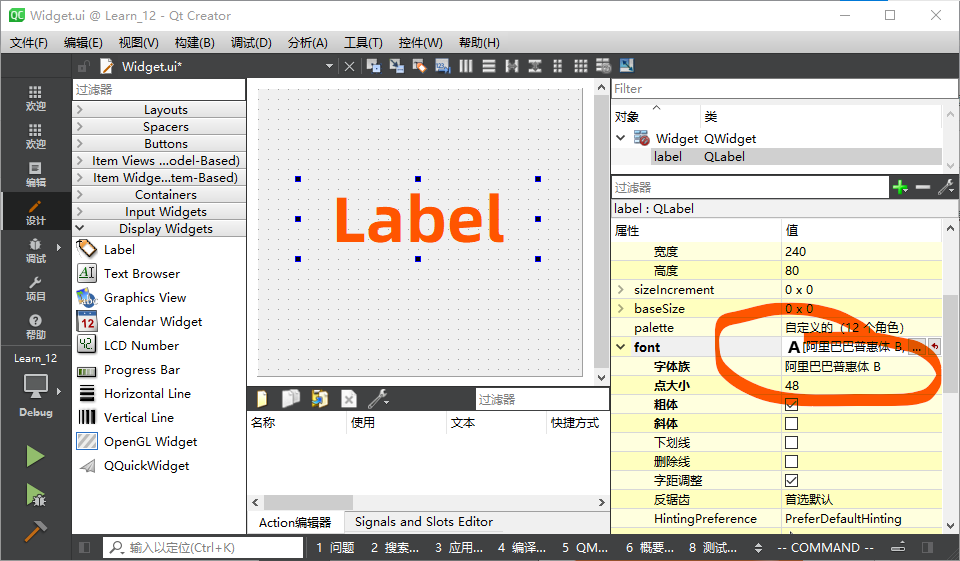
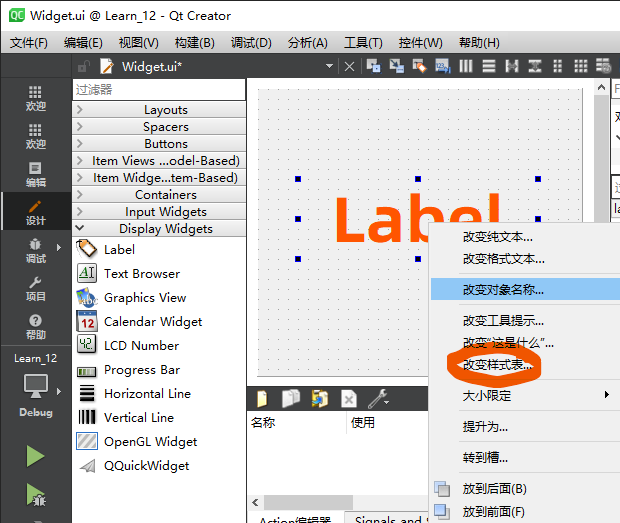
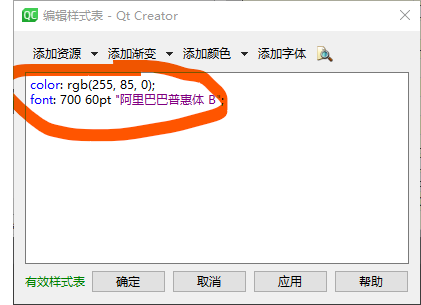
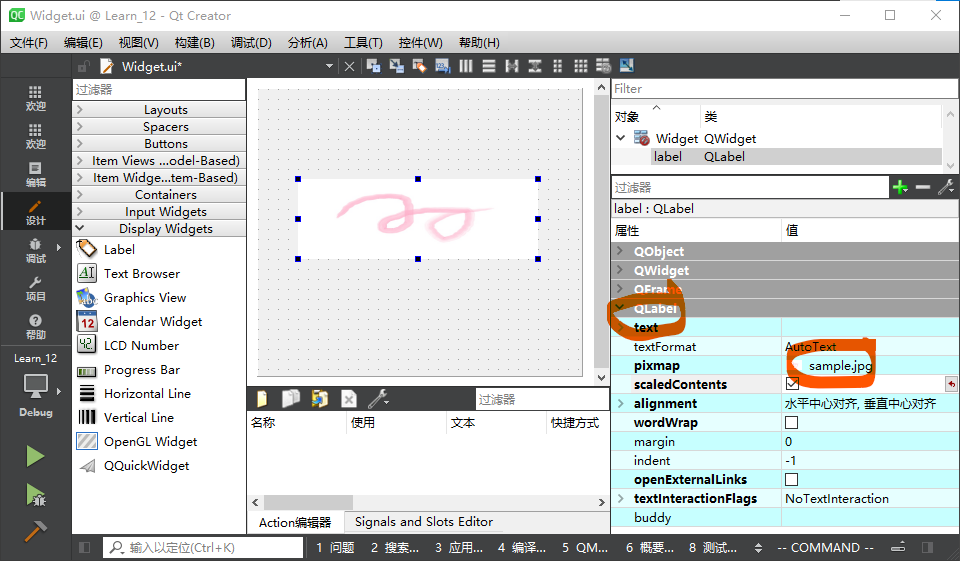
十三 QPushButton按钮
QPushButton是Qt中的一个控件类,用于创建一个可点击的按钮。其常用函数有:
-
setText()设置按钮的文本 -
clicked()按钮被点击时触发的信号 -
setIcon()设置按钮的图标 -
setEnabled()设置按钮是否可用 -
setToolTip()设置鼠标悬停在按钮上时显示的提示文本 -
setShortcut()设置按钮的快捷键 -
setFixedSize()设置按钮的大小 -
setDefault()将按钮设置为默认按钮 -
setAutoDefault()设置按钮是否自动变为默认按钮 -
setCheckable()设置按钮是否可选 -
isChecked()查询按钮是否被选中 -
setFlat()设置按钮是否为扁平化样式 -
setMenu()设置按钮的菜单 -
animateClick()模拟按钮的点击事件,可以用于程序自动化测试等场景。
通过拖拽建立一个Qbutton
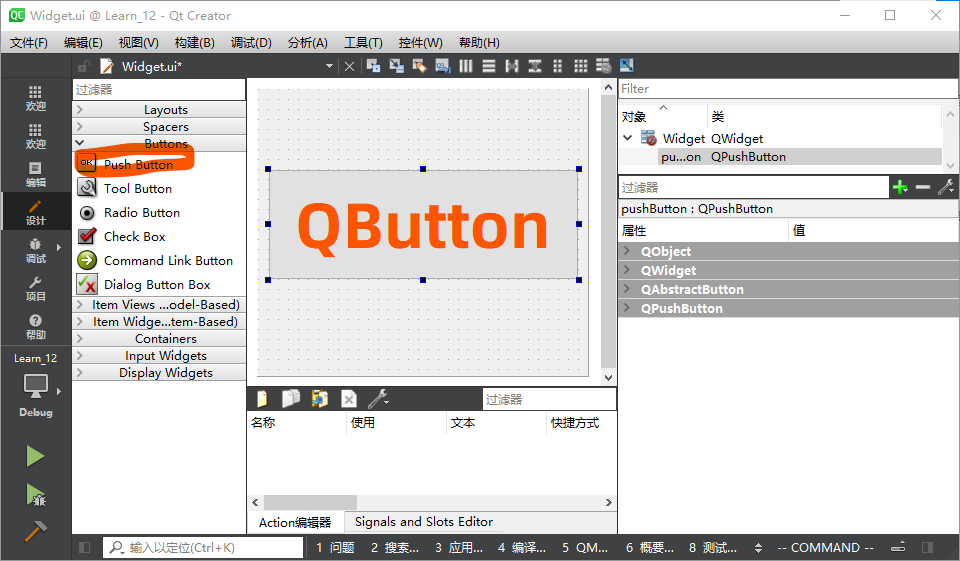
可以通过信号槽机制完成一些操作, 比如弹出一个提示框:
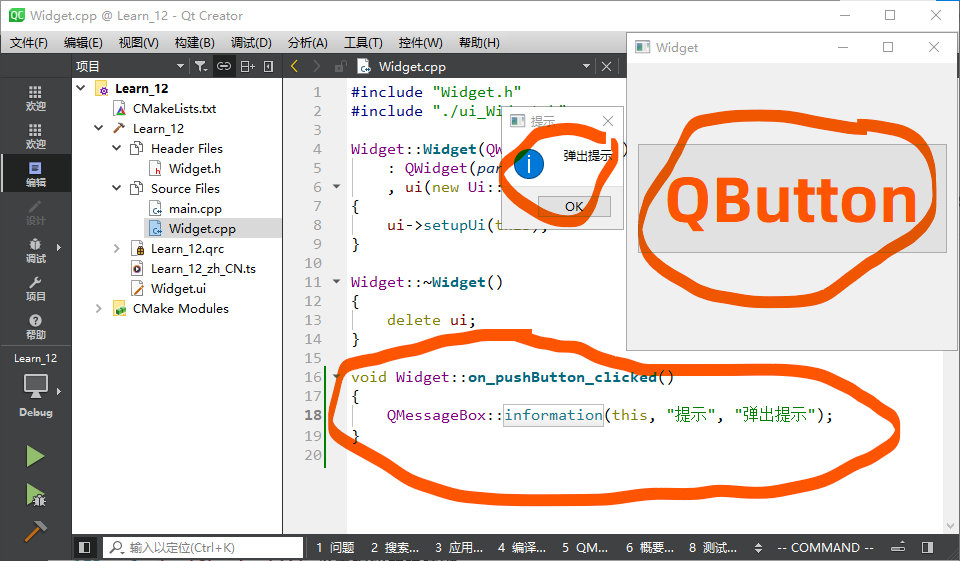
十四 QLineEdit单行输入框
QLineEdit是一个单行输入框,允许用户输入或编辑单行文本,可以用于获取用户输入,例如用户名、密码等。
QLineEdit类继承自QFrame,可以设置背景色、边框等样式属性,同时还有多种信号和槽可供使用。
常用函数如下:
-
setText(str)设置QLineEdit中的文本 -
text()获取QLineEdit中的文本 -
setPlaceholderText(str)设置QLineEdit的占位符文本 -
setReadOnly(bool)设置QLineEdit是否只读 -
setMaxLength(int)设置QLineEdit的最大输入长度 -
setValidator(QValidator)设置QLineEdit的输入校验器 -
setAlignment(Qt.AlignmentFlag)设置QLineEdit中文本的对齐方式 -
clear()清空QLineEdit中的输入内容 -
selectAll()选中QLineEdit中的所有文本 -
setFocus()将焦点设置到QLineEdit中 -
cursorPosition()获取光标在QLineEdit中的位置 -
setCursorPosition(int)设置光标在QLineEdit中的位置
拖拽出一个LineEdit输入框
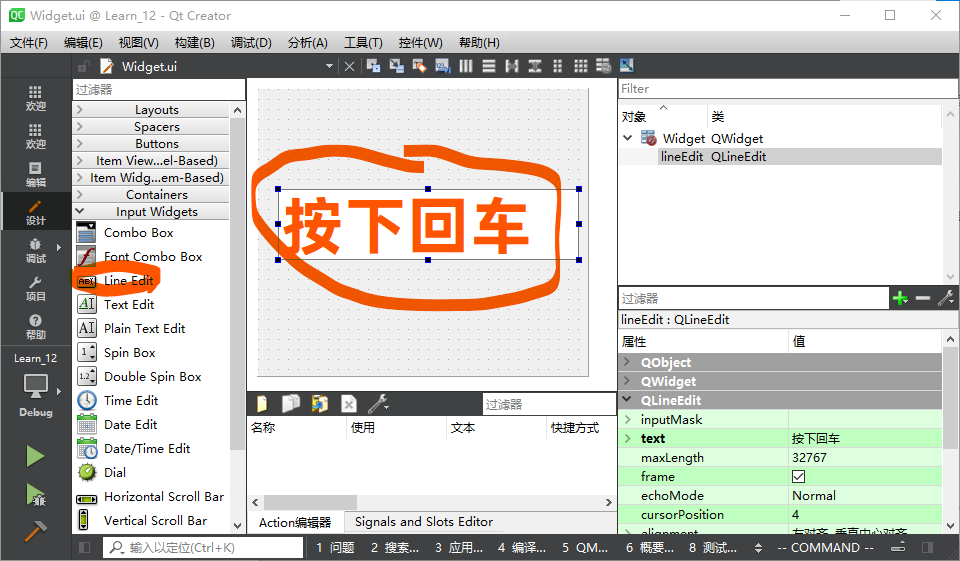
可更改字体, 颜色等, 通过信号槽机制, 完成某些任务
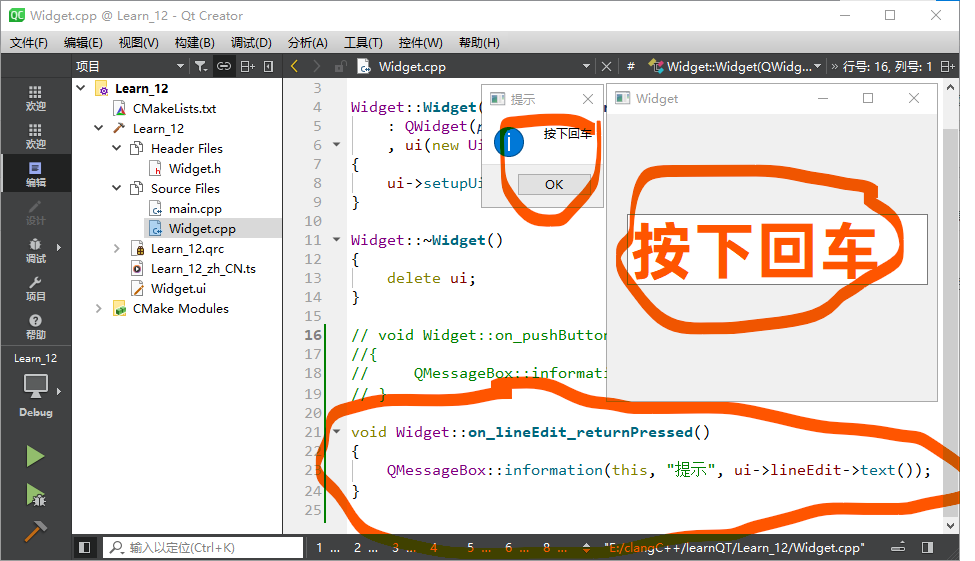
总结
十二 QLabel文本框
十三 QPushButton按钮
十四 QLineEdit单行输入框
点击 <C 语言编程核心突破> 快速C语言入门